В феврале месяце Clement Lefebvre в блоге Linux Mint анонсировал начало работ над LMDE (Linux Mint Debian Edition) “Betsy” и вот результаты не заставили себя ждать, на данный момент уже имеем версию Release Candidate для платформ 32 и 64 bit с окружениями Cinnamon и Mate, о том где скачать данные версия я уже писал недавно. О том как идет процесс подготовки выпуска и что же там ожидается можно увидеть посетив http://community.linuxmint.com/iso and https://github.com/linuxmint/Roadmap.
Сегодня я постараюсь на реальном оборудовании обкатать LMDE Betsy Mate 32 bit (ну не работает на моем железе Cinnamon, все махнули на gma500, а на программном рендеринге далеко не уедешь).
---
Оглавление по LMDE 2 (Linux Mint Debian Edition) “Betsy” в котором собраны советы по установке софта и работе с системой
---
После скачивания, образ был записан на флешку и загружен компьютер.
Весь интерфейс полностью на английском, как всегда мой wifi модуль Broadcom b43 не был распознан, на что я доблестно махнул рукой и воткнул в комп загодя подготовленное сетевой шнурок.
Т.к. изучать всю систему мы будем уже после установки, сейчас я просто покажу скриншоты, перед этим есть только 2 момента.
Первый - система сама пытается определить где вы находитесь и исходя из этого предлагает тот или иной вариант, меня попытались определить в Крым, но т.к. я нахожусь в г. Донецк (правда я до сих пор не определился в каком же это государстве находится), пришлось менять выбор на Москву (тоже было проделано и с часовым поясом).
Второй - выбор дополнительной раскладки клавиатуры, глюки с выбором так и не поправили, если оставить русскую то на следующем слайде вам и представляться придется на русском, а это может привести к неожиданным результатам при последующей попытке входа в систему после установки, поэтому я остановился на американской раскладке, а русскую добавил уже после полной установки системы.
И скриншоты слайд шоу которое идет в процессе установки (пока только на английском).
И наконец рекомендация перезагрузить компьютер, т.к. установка завершилась.
Перезагружаемся, Grub установился без проблем и распознал весь мой зоопарк который на данный момент установлен в компьютере (будет в последствии заменен на версию от Debian Jessie, которая у меня является основной системой), внешний неказистый, просто белые буквы на черном экране (после версий от Ubuntu MATE и Debian Jessie с их красивостями, как то мрачновато), далее нас приветствует экран входа в систему от MDM
На скриншоте не оригинальный, этот я уже установил потом самостоятельно, т.к. в системе уже присутствует конфигуратор который позволяет выбрать понравившейся вам вариант из довольно большой коллекции.
Ну и вот мы в системе
Стиль для продуктов от Linux Mint стандартный, выглядит на отлично, единственное выбивается значок устройства Bluetooth, я надеюсь поправят.
Небольшое отступление от темы - systemd здесь присутствует и притом по умолчанию.
Мой Broadcom b43, после загрузки сразу заработал без каких либо вмешательств с моей стороны, что порадовало.
Как любой порядочный дистрибутив на базе Linux, он сразу после установки требует обновления, чем мы и займемся.
Открываем штатный инструмент Mint по обновлению системы
и видим в нем список с совсем небольшим количеством обновлений, но прежде чем их установить, я проверю источники, и зная Mint включу в список обновления 4 и 5 уровня (по градации Mint)
В источниках я активировал "нестабильные пакеты" (тест у нас или не тест).
Ну и здесь поставил птицы
После этого обновил кэш и установил обновления, их действительно оказалось не очень много.
Т.к. во всех этих графических утилитах не особо много видно, я все таки решил заглянуть под капот и посмотреть что же там содержится в sources.list, и как оказалось ничего там нет ;). Ребята из Mint полностью перелопатили систему и внедрили здесь apt (как и во всех своих остальных дистрибутивах), отойдя от основы debian (плохого в этом ничего нет, но надо немного менять идеологию при добавлении новых репозиторием из командной строки, а лучше всего пользоваться графической утилитой по добавлению сторонних репозиториев). Так куда же всетаки все переехало, а не очень далеко, все основные файлы *.list находятся в каталоге
official-package-repositories.list - здесь содержатся основные репозитории системы
additional-repositories.list - здесь все остальные репозитории которые вы добавите самостоятельно
Сходу мной был проведен эксперимент по добавлению в систему источников из Launchpad PPA, как это делается в Debian я уже писал (Debian Jessie - добавляем возможность использования Launchpad PPA).
Для чистоты эксперимента никакие дополнительные файлы в систему из описанных в статье не ставил.
Вариант №1 - не сработал
Вариант №2 - сработал, дополнительно потребовалось установить отдельно ключ.
Так что любители большого количества программ доступных в Launchpad могут радоваться, он для них все также доступен.
Добавленный репозиторий был записан в файл additional-repositories.list, также я уже дополнительно туда вписал еще один репозиторий рекомендованный командой debian для jessie, но пока не включенный разработчиками Mint, файл у меня получился вот такой.
потом в терминале выдал вот такую команду (тоже для чистоты теста, тестовый софт я уже поставил к этому времени)
После всех этих экспериментов решил вернутся к инструменту обновлений, т.к. в дистрибутивах которые базируются на ubuntu, там есть фишка по обновлению ядра, к сожалению в этой версии такого инструмента (надеюсь пока) не оказалось.
Все, система обновлена, теперь окинем взглядом то что мы в итоге получили после установки.
Начнем с "Центра управления"
Сразу бросилась в глаза не переведенная левая часть, это к сожалению косяк среды Mate, никак его поправить не могут. Все остальное - штатные инструменты которые можно встретить в остальных дистрибутивах из серии Mint. Остановлюсь на некоторых из них которые не свойственны для среде Debian.
"Настройки рабочего стола" - о том как ее поставить в среде Debian я уже писал (Установка утилиты mintdesktop для среды MATE в Debian), ничего нового с того момента не произошло, все работает.
"Язык" - в отличии от дистрибутивов на базе ubuntu, в которых после установки, приходилось заходить сюда и косить лишние языке в LMDE, я обнаружил всего один язык "русский", а если хотите больше, то можете их установить дополнительно
Также обнаружил фирменные плюшки от команды Mint в виде
Кстати Fedora 22 записалась на флэшку замечательно, будем пробовать.
Неожиданно для меня после запуска "Системного монитора" я получил вот такую картину
Оказалось что монитор сюда вставили из Gnoma3 (значки на лево не переместились, хотя в остальных приложениях это произошло с легкостью, ради эксперимента, я поставил это приложение в Debian, там значки поменялись), а также оказалось что система у меня установилась как 586, даже не задав ни одного вопроса, что меня немного расстроило, в варианте 686, мой нетбук работает шустрее (проверено на Debian Jessie), я решил уточнить точнее и вот что получил
Продолжая тему настроек упомяну настройки внешнего вида
Темы все только фирменные (темненьких не хватает для моего вкуса), минимальное количество которое может удовлетворить почти все вкусы, нормальные темы значков, также большое количество обоев со всех выпусков Mint, и приятно настроенные шрифты.
Теперь пробежимся по софту который установлен по умолчанию
Версии все самые новые из последних стабильных, все оформлено чудно и позволяет сразу поступить к просто работе за компьютером без дополнительной возни. Также все кодеки установлены, что позволяет слушать музыку и смотреть фильмы.
Отдельно остановлюсь на Caja
В среде пользователей Ubuntu и Gnoma3 частенько народ ставит как основной инструмент Nemo, мол для него всего разработано все есть, но все забывают про Caja, в ней тоже все разработано и все есть, что можно увидеть на скриншоте
Кратко перечислю основные доступные функции - двухпанельность, открыть в терминале, открыть как администратор, разукрасить каталоги.
Недочеты:
Вот зачем мне на реальном оборудовании запущенная служба гостевого сеанса VirtualBox?
Время автономной работы системы получилось на 40 минут меньше чем в Debian Jessie, никакие твики по питанию не использовались, буду ставить TLP – Linux Advanced Power Management и смотреть что получится после его использования.
На этой ноте я позволю себе остановится, в качестве резюме могу сказать - дистрибутив из разряда - поставил и работай, что очень радует.
Ждем окончательного релиза.
---
Если вам понравился данный материал и вы готовы поощрить автора, прошу заглянут в раздел Donate / Поддержать
Сегодня я постараюсь на реальном оборудовании обкатать LMDE Betsy Mate 32 bit (ну не работает на моем железе Cinnamon, все махнули на gma500, а на программном рендеринге далеко не уедешь).
---
Оглавление по LMDE 2 (Linux Mint Debian Edition) “Betsy” в котором собраны советы по установке софта и работе с системой
---
После скачивания, образ был записан на флешку и загружен компьютер.
Весь интерфейс полностью на английском, как всегда мой wifi модуль Broadcom b43 не был распознан, на что я доблестно махнул рукой и воткнул в комп загодя подготовленное сетевой шнурок.
Т.к. изучать всю систему мы будем уже после установки, сейчас я просто покажу скриншоты, перед этим есть только 2 момента.
Первый - система сама пытается определить где вы находитесь и исходя из этого предлагает тот или иной вариант, меня попытались определить в Крым, но т.к. я нахожусь в г. Донецк (правда я до сих пор не определился в каком же это государстве находится), пришлось менять выбор на Москву (тоже было проделано и с часовым поясом).
Второй - выбор дополнительной раскладки клавиатуры, глюки с выбором так и не поправили, если оставить русскую то на следующем слайде вам и представляться придется на русском, а это может привести к неожиданным результатам при последующей попытке входа в систему после установки, поэтому я остановился на американской раскладке, а русскую добавил уже после полной установки системы.
И скриншоты слайд шоу которое идет в процессе установки (пока только на английском).
И наконец рекомендация перезагрузить компьютер, т.к. установка завершилась.
Перезагружаемся, Grub установился без проблем и распознал весь мой зоопарк который на данный момент установлен в компьютере (будет в последствии заменен на версию от Debian Jessie, которая у меня является основной системой), внешний неказистый, просто белые буквы на черном экране (после версий от Ubuntu MATE и Debian Jessie с их красивостями, как то мрачновато), далее нас приветствует экран входа в систему от MDM
На скриншоте не оригинальный, этот я уже установил потом самостоятельно, т.к. в системе уже присутствует конфигуратор который позволяет выбрать понравившейся вам вариант из довольно большой коллекции.
Ну и вот мы в системе
Стиль для продуктов от Linux Mint стандартный, выглядит на отлично, единственное выбивается значок устройства Bluetooth, я надеюсь поправят.
Небольшое отступление от темы - systemd здесь присутствует и притом по умолчанию.
Мой Broadcom b43, после загрузки сразу заработал без каких либо вмешательств с моей стороны, что порадовало.
Как любой порядочный дистрибутив на базе Linux, он сразу после установки требует обновления, чем мы и займемся.
Открываем штатный инструмент Mint по обновлению системы
и видим в нем список с совсем небольшим количеством обновлений, но прежде чем их установить, я проверю источники, и зная Mint включу в список обновления 4 и 5 уровня (по градации Mint)
В источниках я активировал "нестабильные пакеты" (тест у нас или не тест).
Ну и здесь поставил птицы
После этого обновил кэш и установил обновления, их действительно оказалось не очень много.
Т.к. во всех этих графических утилитах не особо много видно, я все таки решил заглянуть под капот и посмотреть что же там содержится в sources.list, и как оказалось ничего там нет ;). Ребята из Mint полностью перелопатили систему и внедрили здесь apt (как и во всех своих остальных дистрибутивах), отойдя от основы debian (плохого в этом ничего нет, но надо немного менять идеологию при добавлении новых репозиторием из командной строки, а лучше всего пользоваться графической утилитой по добавлению сторонних репозиториев). Так куда же всетаки все переехало, а не очень далеко, все основные файлы *.list находятся в каталоге
/etc/apt/sources.list.dи их там всего два
official-package-repositories.list - здесь содержатся основные репозитории системы
additional-repositories.list - здесь все остальные репозитории которые вы добавите самостоятельно
Сходу мной был проведен эксперимент по добавлению в систему источников из Launchpad PPA, как это делается в Debian я уже писал (Debian Jessie - добавляем возможность использования Launchpad PPA).
Для чистоты эксперимента никакие дополнительные файлы в систему из описанных в статье не ставил.
Вариант №1 - не сработал
Вариант №2 - сработал, дополнительно потребовалось установить отдельно ключ.
Так что любители большого количества программ доступных в Launchpad могут радоваться, он для них все также доступен.
Добавленный репозиторий был записан в файл additional-repositories.list, также я уже дополнительно туда вписал еще один репозиторий рекомендованный командой debian для jessie, но пока не включенный разработчиками Mint, файл у меня получился вот такой.
потом в терминале выдал вот такую команду (тоже для чистоты теста, тестовый софт я уже поставил к этому времени)
$ sudo apt-get update && sudo apt-get upgrade && sudo apt-get dist-upgrade && sudo apt-get install -finstall -f дал по привычке работы в debian, т.к. там это приходится частенько делать после установки из deb пакетов а не из репозиториев (в ubuntu частенько про эту команду забывают) и как оказалось не зря, что-то она подтянула, что именно, не обратил внимание.
После всех этих экспериментов решил вернутся к инструменту обновлений, т.к. в дистрибутивах которые базируются на ubuntu, там есть фишка по обновлению ядра, к сожалению в этой версии такого инструмента (надеюсь пока) не оказалось.
Все, система обновлена, теперь окинем взглядом то что мы в итоге получили после установки.
Начнем с "Центра управления"
Сразу бросилась в глаза не переведенная левая часть, это к сожалению косяк среды Mate, никак его поправить не могут. Все остальное - штатные инструменты которые можно встретить в остальных дистрибутивах из серии Mint. Остановлюсь на некоторых из них которые не свойственны для среде Debian.
"Настройки рабочего стола" - о том как ее поставить в среде Debian я уже писал (Установка утилиты mintdesktop для среды MATE в Debian), ничего нового с того момента не произошло, все работает.
"Язык" - в отличии от дистрибутивов на базе ubuntu, в которых после установки, приходилось заходить сюда и косить лишние языке в LMDE, я обнаружил всего один язык "русский", а если хотите больше, то можете их установить дополнительно
Также обнаружил фирменные плюшки от команды Mint в виде
Кстати Fedora 22 записалась на флэшку замечательно, будем пробовать.
Неожиданно для меня после запуска "Системного монитора" я получил вот такую картину
Оказалось что монитор сюда вставили из Gnoma3 (значки на лево не переместились, хотя в остальных приложениях это произошло с легкостью, ради эксперимента, я поставил это приложение в Debian, там значки поменялись), а также оказалось что система у меня установилась как 586, даже не задав ни одного вопроса, что меня немного расстроило, в варианте 686, мой нетбук работает шустрее (проверено на Debian Jessie), я решил уточнить точнее и вот что получил
Продолжая тему настроек упомяну настройки внешнего вида
Темы все только фирменные (темненьких не хватает для моего вкуса), минимальное количество которое может удовлетворить почти все вкусы, нормальные темы значков, также большое количество обоев со всех выпусков Mint, и приятно настроенные шрифты.
Теперь пробежимся по софту который установлен по умолчанию
Версии все самые новые из последних стабильных, все оформлено чудно и позволяет сразу поступить к просто работе за компьютером без дополнительной возни. Также все кодеки установлены, что позволяет слушать музыку и смотреть фильмы.
Отдельно остановлюсь на Caja
В среде пользователей Ubuntu и Gnoma3 частенько народ ставит как основной инструмент Nemo, мол для него всего разработано все есть, но все забывают про Caja, в ней тоже все разработано и все есть, что можно увидеть на скриншоте
Кратко перечислю основные доступные функции - двухпанельность, открыть в терминале, открыть как администратор, разукрасить каталоги.
Недочеты:
Вот зачем мне на реальном оборудовании запущенная служба гостевого сеанса VirtualBox?
Время автономной работы системы получилось на 40 минут меньше чем в Debian Jessie, никакие твики по питанию не использовались, буду ставить TLP – Linux Advanced Power Management и смотреть что получится после его использования.
На этой ноте я позволю себе остановится, в качестве резюме могу сказать - дистрибутив из разряда - поставил и работай, что очень радует.
Ждем окончательного релиза.
---
Если вам понравился данный материал и вы готовы поощрить автора, прошу заглянут в раздел Donate / Поддержать





















%2B-%2Bpluma.png)
%2B-%2Bpluma.png)



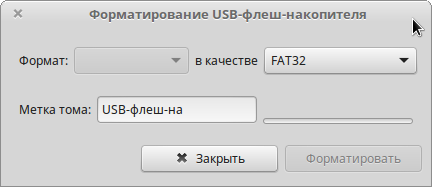































Хороший обзор. Насчет загрузки ЦПУ на 50 проц., мне кажеться, это из за демона ibus, но могу и ошибаться.
ОтветитьУдалитьЯ тоже не уточнял, но меня обидел сильно режим 586
УдалитьНу так достаточно i686 ядро поставить, да и потом, amd64 по памяти не так уж и сильно больше жрет, а работает быстрее (например из-за того, что в ABI для fp-чисел используют SSE/SSE2 по умолчанию, а не тормознутый x87).
Удалитьа у меня проблема возникла с разбивкой диск! как неопытному начинающему совершенно непонятно как создавать диски разделы? я привык в Минте Циннамон авторазбивку использовать, а у Дебиана все надо вручную...в итоге все пошло не так - вроде бы установилось, но при перезагрузке пишет нету загрузочного. Разбираться у меня нету настроения( зачем усложнять и без того тяжкий переход на неизвестую систему?) это происки ейпла и майкрософта? или в линуксе реально тупйе заумки сидят?
УдалитьУ тебя тут пока ещё старая разметка с 100-мегабайтным началом диска NTFS.
ОтветитьУдалитьдрайвер виде карты ставил?
ОтветитьУдалитьКакой именно видео карты?
Удалитья бы почитал как ты ставил драйвер от nvida
ОтветитьУдалитьК сожалению у меня под рукой все только на Intel, который взлетает "искаробки", т.к. это все построено на Jessie я бы почитал вики по Debian
Удалить- https://wiki.debian.org/NvidiaGraphicsDrivers (английский)
- https://wiki.debian.org/ru/NvidiaProprietary (русский)
и еще один ресурс, здесь описано (на английском) для систем 64 разряда - http://linuxconfig.org/nvidia-geforce-driver-installation-on-debian-jessie-linux-8-64bit
Буду благодарен если отпишитесь какой метод рабочий, т.к. сам проверить не могу.
А что сложного в установке драйвера Nvidia? Вкратце:
ОтветитьУдалить1. Качаем run-файл драйвера с сайта Нвидии
2. Переходим в терминал по Ctrl - Alt - F1
3. Гасим иксы (/etc/init.d/gdm3 stop или lightdm stop или что там у вас)
4. Запускаем run-файл драйвера с сайта Нвидии
5. Ребут и все.
Драйвер может сначала отключить nouveau, тогда после ребута надо сделать 2-5 повторить. И все.
Спасибо.
УдалитьЕсли кто воспользовался данным советом и у него все получилось, отпишитесь по результату.
Если все ок, то внесу в основной материал.
Приветствую. Не работает wine. Помогите. Что делать ?
ОтветитьУдалитьЧто именно и как не работает?
УдалитьОна скачивается из менеджера программ но нигде не отображается.
УдалитьДо этого работал на Минт 17 - все работало.
Перешел на ЛМДЕ 2 и вот такая проблемка.
http://ulyssesd.blogspot.com/2015/05/winehq.html - см. здесь, я все расписал.
УдалитьВсем доброго времени суток!
ОтветитьУдалитьСтолкнулся с проблемой - в ходе работы пропадают картинки с иконок панели системы и (или) с панели инструментов Firefox. Сами кнопки остаются, а картинки с них исчезают. Переустановка не помогла. С чем это может быть связано? Как лечится? Заранее спасибо.
Забыл уточнить, что речь идет о Cinnamon
УдалитьCinnamon не использую, но могу предположить 2 варианта
Удалить1 - крив встал композитный менеджер или не подружился с драйверами вашей видео карты
2 - FireFox который идет в поставке с LMDE2 это самостоятельная сборка команды LinuxMint, по умолчанию в среде Debian используется его форк Iceweasel, могли чего-то недокрутить при создании пакета.
Я перешел полностью на Opera (http://ulyssesd.blogspot.com/2015/05/opera-developer.html) - быстрее и глазу приятнее.
Спасибо!
УдалитьЭтот комментарий был удален автором.
ОтветитьУдалитьПоставил LMDE2, сразу после установки появился треск при запуске и отключении, начал хрипеть звук в Wine, решил проверить - снес Pulse, проблема осталась, т.е. причина не в нем, в любом случае даунгрейдить систему бессмысленно, так как тогда вообще пропадает смысл в LMDE2, когда как в LMDE1 звук был нормальный. Мое мнение LMDE2 - недопиленное гуано.
ОтветитьУдалитьТо что оно недопиленное соглашусь, насчет остального есть вопросы.
УдалитьНадо поставить пакеты firmware для ядра, и настроить wine
У меня не работает Ждущий режим .Уходит но не выходит из него почему то.Приходиться перезагружать.Как можно это исправить?Не критично конечно но однако .Cinnamon и MATE то же.
ОтветитьУдалитьИ как всегда х.й чего о геморое с драйверами. Бл.. Обзорщики что, вообще не играют в игры?
ОтветитьУдалитьКакие именно драйвера, что не получается?
УдалитьDebianWiki стоит посмотреть, там много чего полезного и актуального есть.
К сожалению люди которые пишут обзоры располагают только определенным типом оборудования, а просто писать с потолка не опробовав это самостоятельно я не приучен.
Из Вашей статьи совершенно НЕ ПОНЯТНО, как произвести разбивку диска. Только что обломался на этом - система не запустилась! А Вы тут слайдами все завалили вместо советов и конкретных нужных разъяснений! Я тоже могу Вам выложить с сотню скриншетов по десяткам ранее установленных систем. Сорри
ОтветитьУдалить